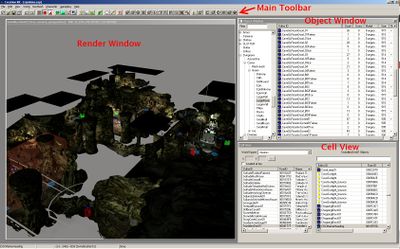Difference between revisions of "Bethesda Tutorial Creation Kit Interface/de"
imported>Mr.NiceKai |
imported>Mr.NiceKai |
||
| Line 1: | Line 1: | ||
=Work in Progress= | |||
[[Category:New User]] | [[Category:New User]] | ||
{{Tutorial Index | {{Tutorial Index | ||
Revision as of 04:09, 26 June 2017
Work in Progress
| Bethesda Tutorial Creation Kit Interface/de | |
|---|---|
| Basics Series, Chapter 2 | |
| Return to Tutorial Hub | |
| Next Tutorial | |
Übersicht
Dieses Kapitel der offiziellen Tutorial-Serie soll neue Benutzer durch ihre erste Erfahrung mit dem Creation Kit führen und erfahrenen Moddern eine Auffrischung zum Gebrauch des Interface geben.
Themeninhalt dieser Seite:
- Die Grundkomponenten der Creation Kit-Interface
- Wie man im 3D-Render-Fenster navigiert
Was macht diese Taste?
Sobald Du den Editor geöffnet hast und das Programm läuft, kann es Dich zunächst überfordern, bevor DU begreifst, was Du vor Dir hast. Lasst uns jedes Element des Editor einzeln betrachten und anfangen es zu einem Gesamtbild zusammen zu setzen, um zu verstehen.
Solltest Du mit älteren Bethesda Game Studios Tools vertraut sein, wirst Du vermutlich in Versuchung kommen, einige Artikel zu überspringen, um vorran zu kommen und Dir einen eigenen Weg zum lernen suchen. Das ist okay, denke einfach daran, wieder zu kommen um nochmal nachzulesen, wenn Du nicht weiter kommst.
Main Toolbar
Über die Main Toolbar (Hauptsymbolleiste), oben im Programm, können die Meisten der Creation Kit-Funktionen gestartet werden. Hierzu nutze entweder die Menüs oder die verschiedenen Button. Da über diese Befehle zahlreiche und komplexe Funktionen aufgerufen werden können, deren Beschreibung zu umfassend wäre um sie hier darzulegen, solten Interessierte die detaillierte Beschreibungen der verschiedenen Menüs und Schaltflächen im Main Toolbar Artikel lesen.
Bevor Du nun beginnen kannst, musst Du zuerst einige Dateien (Data) laden. Wähle dafür im Menü 'File' die Option 'Data ...' und doppelklicke mit LMB auf 'skyrim.esm'. Nun sollte das Kontrollkästchen, links vor dem Dateinamen aktiviert sein, was bedeutet, dass es geladen wird.
Render Window
Das Render-Fenster ist die wichtigste Verindung, zwischen dem eigentlichen Spiel und diesem Tutorial. Nach dem Laden der gewünschten Datafiles ist es ein leeres Feld (oft auch bezeichnet es als void = Nichts/Leere) zu sehen. Sobald Du eine Cell geladen hast, wird hier die 3D-Visualisierung des Raumes erscheinen und der dann bearbeitet werden kann.